4.3.2 混合应用举例
2025年10月13日
4.3.2 混合应用举例
下面以图4.3.2所示的模型为例,介绍根据选定截面创建混合特征的一般过程。

图4.3.2 混合特征
Step1.将工作目录设置至D:\creo2.2\work\ch04\ch04.03,打开文件revolution.prt。
Step3.创建混合特征。
(1)选择命令。在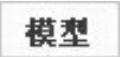 功能选项卡中选择
功能选项卡中选择 命令。
命令。
(2)定义截面1。单击“旋转混合”操控板中的 选项卡,在系统弹出的选项卡中选中
选项卡,在系统弹出的选项卡中选中 单选项,单击
单选项,单击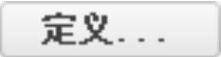 按钮,选取图4.3.3所示的模型表面为草绘平面,选取TOP基准面为参考平面,方向为
按钮,选取图4.3.3所示的模型表面为草绘平面,选取TOP基准面为参考平面,方向为 ;绘制图4.3.4所示的第一个截面草图,单击
;绘制图4.3.4所示的第一个截面草图,单击 按钮,完成截面1的绘制。
按钮,完成截面1的绘制。
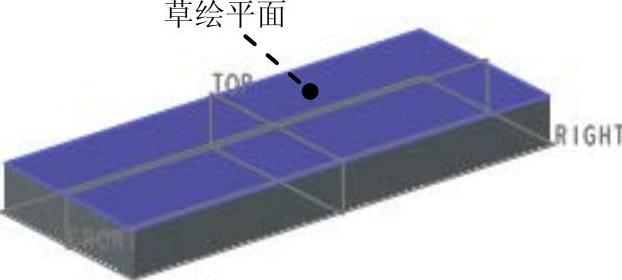
图4.3.3 选取草绘平面
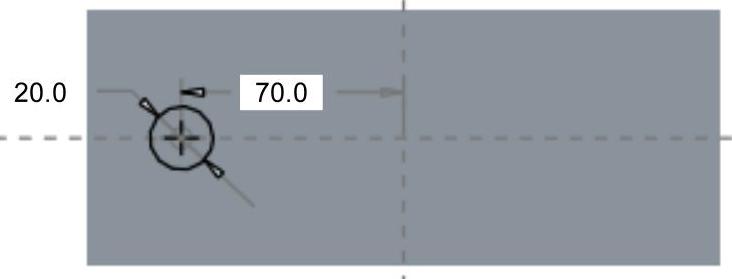
图4.3.4 第一个截面草图
(3)定义旋转轴。在系统 的提示下,选取图4.3.5所示的边线为旋转轴。
的提示下,选取图4.3.5所示的边线为旋转轴。
(4)定义截面2。单击“旋转混合”操控板中的 选项卡,单击选项卡中的
选项卡,单击选项卡中的 按钮,在
按钮,在 下的文本框中输入旋转角度值100.0。然后单击
下的文本框中输入旋转角度值100.0。然后单击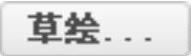 按钮,绘制图4.3.6所示的第二个截面草图,单击
按钮,绘制图4.3.6所示的第二个截面草图,单击 按钮,完成截面2的绘制。
按钮,完成截面2的绘制。
(5)单击“旋转混合”操控板中的 按钮,完成旋转混合特征的创建,结果如图4.3.2所示。
按钮,完成旋转混合特征的创建,结果如图4.3.2所示。

图4.3.5 选择旋转轴
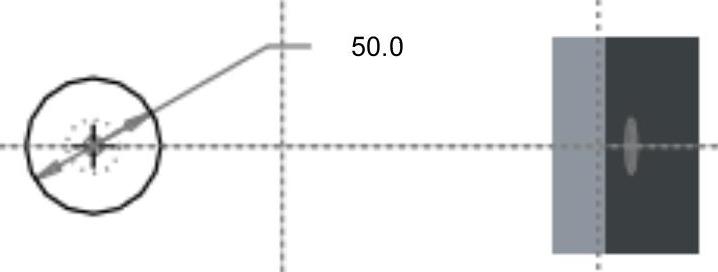
图4.3.6 第二个截面草图
